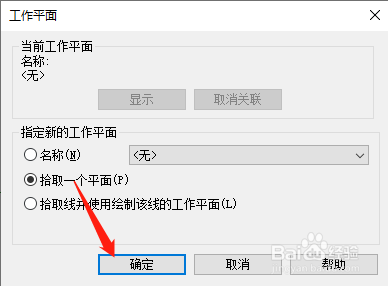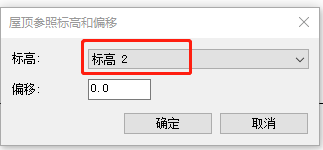revit如何绘制曲面屋顶
1、首先,打开re箪滹埘麽vit2016,新建项目文件,在标高1视图下,使用建筑面板中的参照平面命令,绘制一个参照平面
2、然后,点击设置命令,在工作平面窗口中,点选拾取一个平面,然后确定。
3、鼠标点击刚刚位置的参照平面作为工作平面,然后转到南立面视图中。
4、依次选择建筑-屋顶-拉伸屋顶命令,然后选择标高2
5、使用样条曲线命令,绘制屋顶的截面轮廓,点击“√”确定。
6、打开三维视图,可以看到曲面屋顶绘制完成。
声明:本网站引用、摘录或转载内容仅供网站访问者交流或参考,不代表本站立场,如存在版权或非法内容,请联系站长删除,联系邮箱:site.kefu@qq.com。